「ドコモ」の電波がつながらない原因と対処法
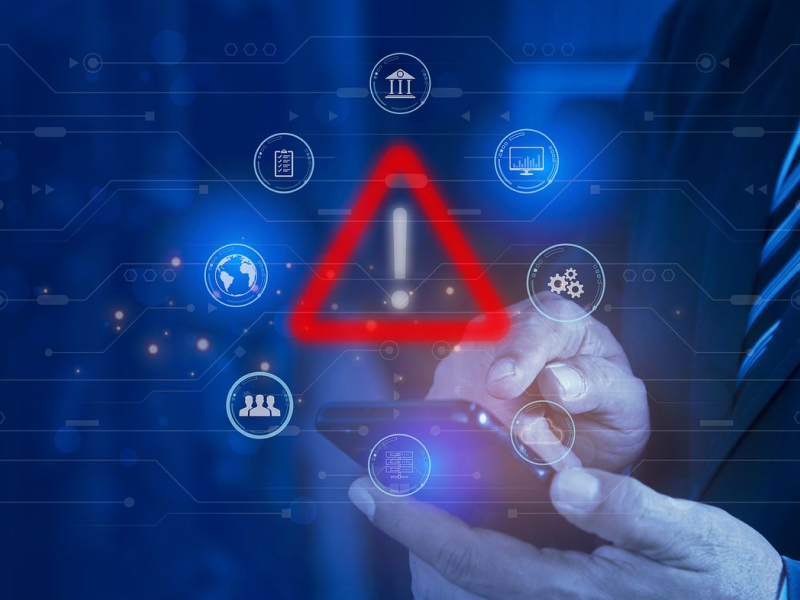
「ドコモ」の電波がつながらない場合は、以下の原因が考えられます。
- 通信制限が発生している
- モバイルデータ通信がOFFになっている
- 機内モードがONになっている
- 海外旅行でデータローミングをONにしていない
- 家や建物のなかにいる
- 電波が悪い場所にいる
- 利用者が多い場所にいる
- スマホの調子が悪い
上記を順番に解説します。
通信制限が発生している
「ドコモ」の料金プランによっては、データ容量の上限が決まっています。
一定期間内にデータ容量の上限に達すると通信速度が制限され、電波がつながりにくくなる可能性があります。
速度制限が原因でつながりにくい場合は、データ容量を追加で購入するか、別の通信回線に切り替えると良いでしょう。
なお、「ドコモ」の場合、料金プランのデータ容量が上限に達し、通信速度が制限された場合、翌月1日午前0時以降に自動的に解除されるので、待つのも選択肢のひとつです。
モバイルデータ通信がOFFになっている
「ドコモ」の電波とは、「ドコモ」が提供している携帯電話用の回線のことで、スマホのモバイルデータ通信をONにしていると利用できます。
スマホの設定でモバイルデータ通信のON、OFFは切り替えることが可能です。
つまり、何らかの理由でOFFになっていると、「ドコモ」の電波が利用できません。
「ドコモ」の電波がつながりづらい場合は、次の手順でスマホのモバイルデータ通信をONに切り替えましょう。
| スマホの種類※1 | 手順 |
|---|---|
| iPhone | 1. 「設定」をタップする 2. 「モバイル通信」をタップする 3. 「モバイルデータ通信」をタップする 4. モバイルデータ通信をONにする |
| Android | 1. スマホの画面上部から下に向かってスワイプする 2. 「インターネット」をタップする 3. 携帯通信会社の横にあるスイッチをタップしてONに切り替える |
なお、モバイルデータ通信がOFFになっていても、Wi-FiがONになっており電波がつながっていれば、インターネットが利用可能です。
※1 スマホの種類やOSのバージョンによって手順は異なる可能性があります。
※ Apple、Appleのロゴ、iPhoneは米国および他の国々で登録されたApple Inc.の商標です。
iPhoneの商標は、アイホン株式会社のライセンスにもとづき使用されています。
※TM and ©2023 Apple Inc. All rights reserved.
機内モードがONになっている
機内モードとは、スマホの通信機能をOFFにする機能です。
モバイルデータ通信をONにしていても、機内モードがONになっていると「ドコモ」の電波につながりません。
そのため、次の手順で機内モードをOFFにしましょう。
| スマホの種類※2 | 手順 |
|---|---|
| iPhone | 1. 「コントロールセンター」を開く 2. 「機内モード」をOFFに切り替える |
| Android | 1. スマホの画面上部から下に向かってスワイプする 2. もう一度、下に向かってスワイプする 3. 「機内モード」をタップしてOFFに切り替える |
なお、機内モードをONにしていると通信はできなくなりますが、カメラやBluetooth®などの機能は利用可能です。
※2 スマホの種類やOSのバージョンによって手順は異なる可能性があります。
※ Apple、Appleのロゴ、iPhoneは米国および他の国々で登録されたApple Inc.の商標です。
iPhoneの商標は、アイホン株式会社のライセンスにもとづき使用されています。
※TM and ©2023 Apple Inc. All rights reserved.
海外旅行でデータローミングをONにしていない
国内の携帯電話会社の電波は、基本的に国内で利用できるように提供されています。
そのため、海外でインターネットを利用する際には、海外の携帯電話会社と契約するか、国内の携帯電話会社のデータローミングをお申込みしましょう。
データローミングとは、海外でも「ドコモ」やほかの携帯電話会社の電波をつなげて、日本にいるときと同じようにスマホでインターネットが利用できる機能です。
事前にお申込みと利用予約が必要ですが、海外旅行中にデータローミングをONに切り替えるだけで、海外でもスマホを使ってインターネットが利用できます。
データローミングをONにする手順は以下のとおりです。
| スマホの種類※3 | 手順 |
|---|---|
| iPhone | 1. 「設定」をタップする 2. 「モバイル通信」をタップする 3. 「通信のオプション」をタップする 4. 「データローミング」をONにする |
| Android | 1. 「設定」をタップする 2. 「ネットワークとインターネット」をタップする 3. 「モバイルネットワーク」をタップする 4. 「データローミング」をONにする 5. 注意画面で「OK」を選択する |
なお、データローミングをONにしたまま帰国しても、接続状況に影響を与えませんが、月額料金が高額になる可能性があるので注意しましょう。
※ Apple、Appleのロゴ、iPhoneは米国および他の国々で登録されたApple Inc.の商標です。
iPhoneの商標は、アイホン株式会社のライセンスにもとづき使用されています。
※TM and ©2023 Apple Inc. All rights reserved.
※3 スマホの種類やOSのバージョンによって手順は異なる可能性があります。
家や建物のなかにいる
家や建物などの室内にいる場合、「ドコモ」の電波は窓から入ってきます。
しかし、窓の向きや材質、サイズなどによって入ってくる電波の強さに違いがあり、場合によってはつながりにくいことがあります。
室内で「ドコモ」の電波とつながりにくい場合は、窓を開ける、窓に近い場所に移動する、あるいは外に出てみるなどを試してみましょう。
電波が悪い場所にいる
「ドコモ」の電波がつながらない場合は、次のような電波が悪い場所にいると考えられます。
- 高層階
- 電車や車のなか
- 地下
- ビルとビルの間
- トンネルのなか
- 土地の起伏が激しいところ
基地局の電波は下方向に向かって出ているため、高層ビルやタワーマンションなどで高層階にいると電波がつながりづらい場合があります。
また、屋外を走行中の電車や車のなかでは、さまざまな方向から電波を受けていますが、走行中のため状況が刻一刻と変化するので、安定した接続は難しいです。
ほかにも、地下やビルとビルの間、トンネルのなか、土地の起伏が激しいところでは、電波が遮断されてしまい、つながらない可能性があります。
上記のような電波が悪い場所にいる場合は、場所を移動してみましょう。
利用者が多い場所にいる
スマホの電波は利用者が多いと送受信に時間がかかる傾向があります。
たとえば、ライブ会場や駅など、人が多く集まる場所や時間帯では通信速度が低下しやすいです。
周りでスマホを利用している方が多い場合、場所を移動すると改善される可能性があるので試してみましょう。
スマホの調子が悪い
スマホの調子が悪いと、電波を拾えない可能性があります。
電源の入れ直しや、再起動を行うと改善される場合もありますが、何度も続くようなら買替えを検討しましょう。
「ドコモ」の電波がつながりづらい場合は改善装置を検討する
「ドコモ」では、屋内に設置可能な電波改善装置を貸し出すサービスがあります。
自宅に設置すると、窓際まで届いている基地局からの電波を増幅し、屋内の電波状況を改善できる装置です。
「ドコモ」の料金プランを利用している方は、次の手順でお申込みしましょう。
- 「お問い合わせ窓口」にお問い合わせする
- 利用状況から設置するかどうかの提案を「ドコモ」から行う
- 内容に納得したらお申込みする
- お申込みから1週間程度で電波改善装置が届く
- マニュアルに沿って、機器を設置する
全てのケースで電波が改善されるとは限りませんが、屋内の電波状況を改善したい場合は「ドコモ」の電波改善装置を利用してみましょう。
室内の通信環境を改善するなら「home 5G」がおすすめ

電波改善装置は基地局からの電波を増幅しますが、改善範囲はおおむね一部屋程度です。
また、「ドコモ」の電波しか改善されないので、「ドコモ」とは関係ないパソコンやタブレットの通信環境が改善されるわけではありません。
デバイス全般の通信環境を改善したいなら「ドコモ」の「home 5G」がおすすめです。
「ドコモ」の「home 5G」は据え置き型の5G対応ホームルーターで、コンセントに挿すだけで、5G通信のWi-Fi環境を簡単に利用できます※4。光回線のように、回線を利用するための工事はありません。
5G対応ホームルーター(HR02)※4は、最大受信速度4.2Gbps(ベストエフォート形式)※ 5※6、5G高速通信対応 ※7です。同時接続台数はWi-Fiで64台、有線LANで2台と多く、ご自身だけでなく家族のスマホやパソコンも接続できます。
使用データ量は無制限※8なので、スマホやタブレットで映画やドラマなどを大量に視聴しても、気にする必要がありません。
「home 5G」にお申込みすれば、工事を行わなくてもご自宅の通信環境を改善できるため、スマホやタブレットでつながりづらくなるケースが少なくなります。気になる方は、詳細をチェックしてみましょう。
| 月額料金 | home 5Gプラン:5,280円(税込) |
| 機種代 | 71,280円(税込) |
| 初期費用 | 契約事務手数料4,950円(税込) (オンラインショップは無料) |
| 契約期間 | 定期契約なし |
| データ容量 | 無制限※8 |
| 購入先 | ドコモオンラインショップ ドコモショップ 量販店 |
※4 ご登録いただいた設置場所住所以外ではご利用いただけません。
※5 通信速度は、送受信時の技術規格上の最大値であり、実際の通信速度を示すものではありません。ベストエフォート形式のため、お客さまの通信環境により実際の通信速度は変化します。
※6 LANケーブル接続時は受信時最大2.5Gbps、Wi-Fi接続時は受信時最大で4.8Gbps(いずれも技術規格上の最大値)。機器接続時の通信速度は、お客さまの通信環境と接続機器の規格により異なります。
※7 5Gの提供エリアは一部に限られます。エリアの詳細は「ドコモのホームページ」の「サービスエリアマップ」でご確認ください。なお、本サービスは4Gエリアでもご利用になれます。
※8 データ利用量が特に多い場合は、速度制限や通信が中断されることがあります。
※「home 5G」契約者と同一「ファミリー割引」グループ内の「ドコモ MAX」「ドコモ ポイ活 MAX」「ドコモ ポイ活 20」「ドコモ mini」の契約者は月額料金から1,210円/月を割引します。「eximo」「eximo ポイ活」「irumo(3GB/6GB/9GB)」「5Gギガホ プレミア」「5Gギガホ」「5Gギガライト(3GB超)」「ギガホ プレミア」「ギガホ」「ギガライト(3GB超)」の契約者は1,100円/月を割引します。「5Gギガライト/ギガライト(1GB超~3GB)」は550円/月を割引します。「5Gギガライト」「ギガライト」のご契約でご利用データ量が1GB以下の場合は対象外です。また「はじめてスマホプラン」「U15はじめてスマホプラン」は対象外です。同一「ファミリー割引」グループ内に「ドコモ光」「home 5G プラン」の両方が存在する場合は、「ドコモ光セット割」が適用されます。月額料金が日割り計算となる場合は、割引額も日割り計算となります。
「ドコモ」の電波がつながりにくい場合は対処法を試してみよう
「ドコモ」の電波がつながりにくい場合は、次の対処法をひとつずつ試してみましょう。
| 原因 | 対処法 |
|---|---|
| 通信制限が発生している | データ容量を追加で購入する 別の通信回線に切り替える 解除されるまで待つ |
| モバイルデータ通信がOFFになっている | モバイルデータ通信をONに切り替える |
| 機内モードがONになっている | 機内モードをOFFに切り替える |
| 海外旅行でデータローミングをONにしていない | 必要な手続きをして、データローミングをONにする |
| 家や建物のなかにいる | 電波のつながりやすい場所へ移動する |
| 電波が悪い場所にいる | 電波のつながりやすい場所へ移動する |
| 利用者が多い場所にいる | 人混みから離れる |
| スマホの調子が悪い | スマホを再起動する スマホを買替える |
スマホを利用していてインターネットにつながりにくいと感じたら、上記の対処法を試してみましょう。
また、自宅でつながりにくい場合は、別の通信回線を導入してみると改善される可能性があります。
たとえば、「ドコモ」の「home 5G」は工事不要で利用でき、5G高速通信を利用できるため、室内の通信環境の改善に役立つでしょう※9。自宅で「ドコモ」の電波がつながりにくい方は、「home 5G」へのお申込みがおすすめです。
※9 5Gの提供エリアは一部に限られます。エリアの詳細は「ドコモのホームページ」の「サービスエリアマップ」でご確認ください。なお、本サービスは4Gエリアでもご利用になれます。
※「home 5G」契約者と同一「ファミリー割引」グループ内の「ドコモ MAX」「ドコモ ポイ活 MAX」「ドコモ ポイ活 20」「ドコモ mini」の契約者は月額料金から1,210円/月を割引します。「eximo」「eximo ポイ活」「irumo(3GB/6GB/9GB)」「5Gギガホ プレミア」「5Gギガホ」「5Gギガライト(3GB超)」「ギガホ プレミア」「ギガホ」「ギガライト(3GB超)」の契約者は1,100円/月を割引します。「5Gギガライト/ギガライト(1GB超~3GB)」は550円/月を割引します。「5Gギガライト」「ギガライト」のご契約でご利用データ量が1GB以下の場合は対象外です。また「はじめてスマホプラン」「U15はじめてスマホプラン」は対象外です。同一「ファミリー割引」グループ内に「ドコモ光」「home 5G プラン」の両方が存在する場合は、「ドコモ光セット割」が適用されます。月額料金が日割り計算となる場合は、割引額も日割り計算となります。
※「Wi-Fi」は、Wi-Fi Allianceの登録商標です。
※ 「Bluetooth」は、Bluetooth SIG,Inc.の登録商標であり、株式会社NTTドコモはライセンスを受けて使用しております。











